Lorsque vous créez un document ou un tableur de Google, plusieurs personnes peuvent le modifier simultanément : il leur suffit d’avoir l’URL du document. Cela se révèle pratique lorsque vous essayez de procéder à des modifications collectives d’un document mais que vous ne pouvez pas vous réunir en personne. Il vous suffit d’ajouter le lien vers le document à votre e-mail et de l’envoyer au groupe de contacts devant procéder à des modifications ou fournir des informations :
La procédure habituelle est la même pour tous les outils de création de documents sur le Web qui permettent les liens de partage, comme DropBox, Microsoft 365, Quip, Zoho, etc.
| Le saviez-vous ? Les formulaires Google ne peuvent pas être intégrés dans les e-mails de Constant Contact. En revanche, vous pouvez insérer un bloc Poll (Sondage) dans votre e-mail ou opter pour nos pages de sondage comme solution alternative ! |
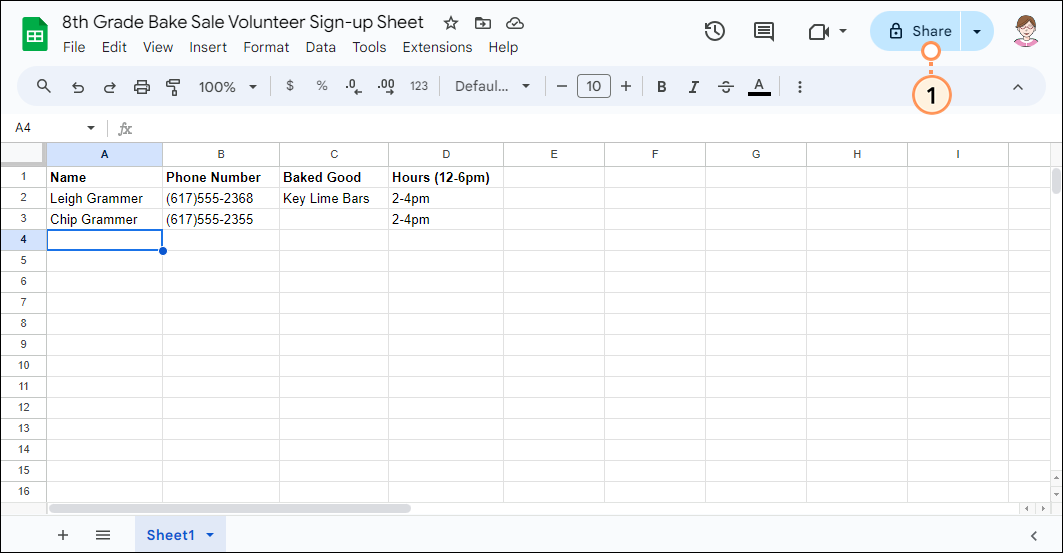
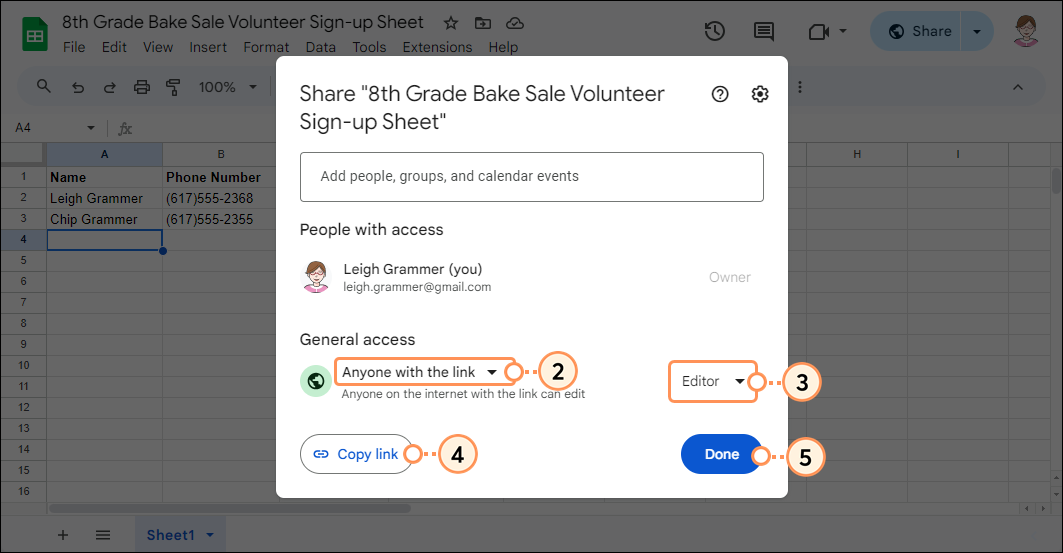
Pour en savoir plus sur l’utilisation de Google Documents et Google Sheets, veuillez consulter l’aide Google.
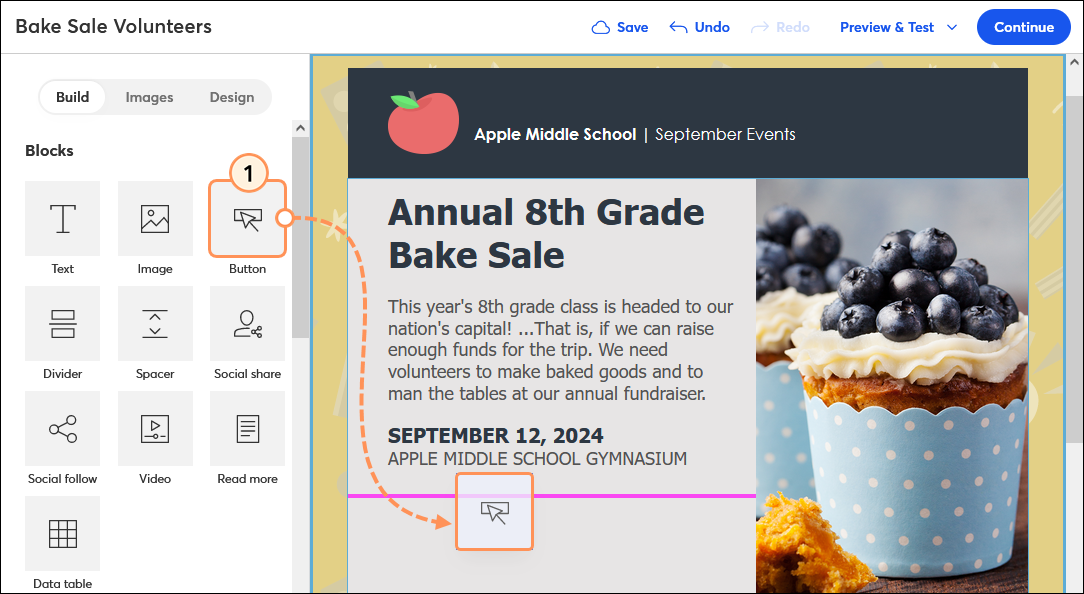
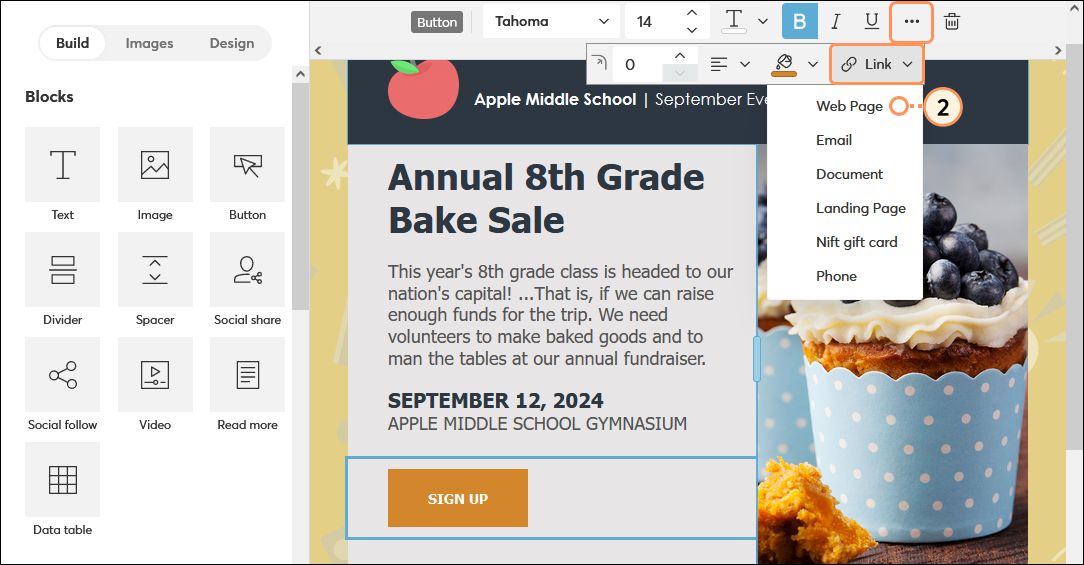
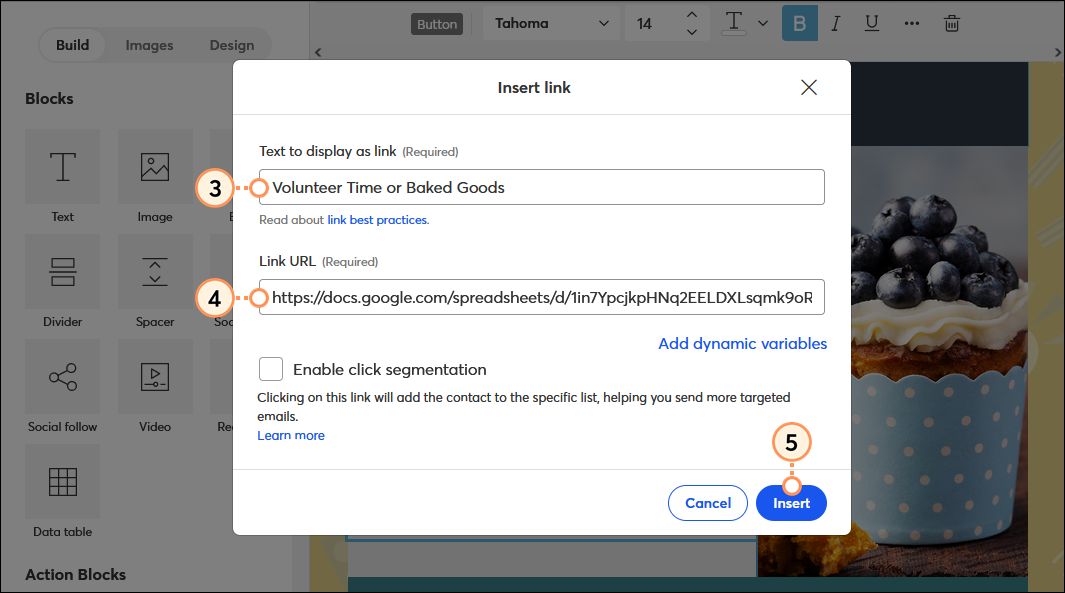
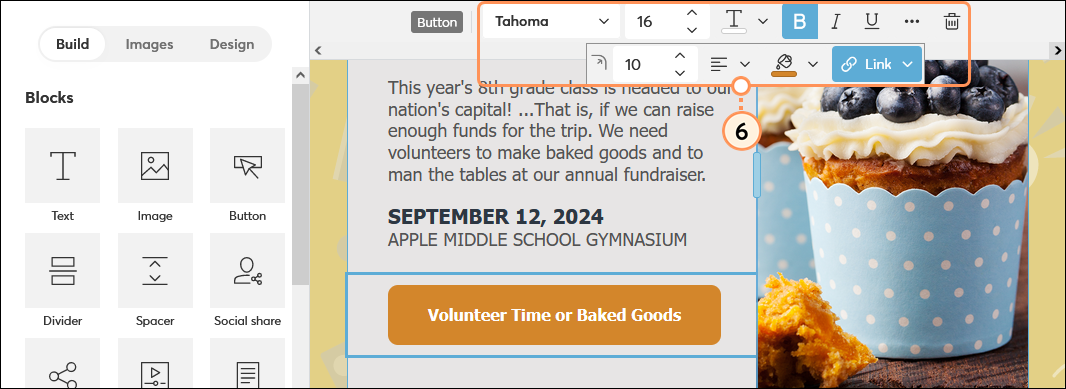
Lorsque vos contacts cliquent sur le lien, le document ou tableur Google s’ouvre et ils peuvent effectuer des modifications ou saisir les informations que vous leur demandez. Assurez-vous de donner tous les détails dans le contenu de votre e-mail afin que vos contacts sachent exactement ce que vous attendez d’eux, et dans quels délais !
| Conseil de mise en page : Si vous souhaitez donner l’impression qu’un document est intégré à votre e-mail, au lieu d’ajouter un bouton, ajoutez une capture d’écran du document. Le processus pour ajouter l’URL est le même ! |
Tous les liens que nous fournissons à partir de sites n’appartenant pas à Constant Contact ou les informations concernant des produits ou services n’appartenant pas à Constant Contact sont mis à votre disposition gracieusement et ne doivent en aucun cas être interprétés comme une approbation de la part de Constant Contact.
Copyright © 2021 · Tous droits réservés · Constant Contact · Privacy Policy